
Vkontakte bukan sahaja boleh berkomunikasi, tetapi juga untuk berkongsi pelbagai fail, dokumen, termasuk tangkapan skrin. Hari ini kita akan bercakap tentang cara menghantar screenshot kepada rakan.
Kami menghantar tangkapan skrin vkontakte
Terdapat beberapa pilihan kerana anda boleh membuang skrin. Mari kita pertimbangkan secara terperinci setiap daripada mereka.Kaedah 1: Masukkan imej
Jika pukulan skrin dibuat menggunakan kekunci khas cetak, selepas menekannya, anda perlu masuk ke dalam dialog dan tekan kekunci Ctrl + V. Skrin akan boot dan akan tetap tekan butang "Hantar" atau masukkan.
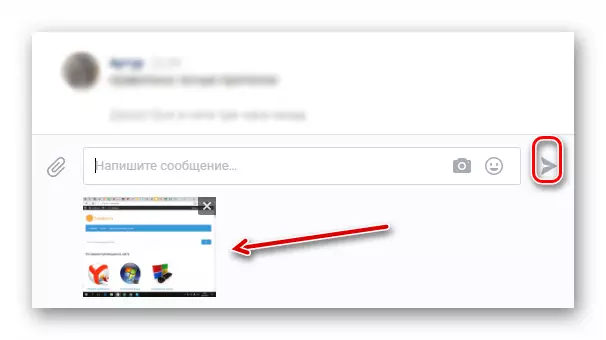
Kaedah 2: Lampirkan foto
Malah, screenshot juga merupakan imej dan anda boleh melampirkannya dalam dialog, sebagai foto biasa. Untuk ini:
- Kami menyimpan skrin di komputer, pergi ke VC, pilih tab "Rakan" dan pilih siapa yang kami mahu hantar fail tersebut. Berhampiran foto beliau akan menjadi tulisan "Hantar mesej". Klik padanya.
- Dalam dialog yang dibuka, klik pada ikon kamera.
- Ia akan kekal untuk memilih tangkapan skrin dan klik "Hantar".
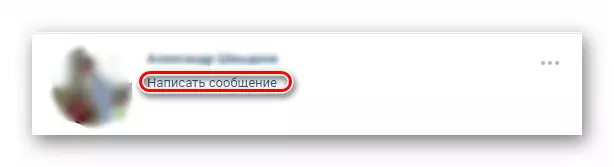
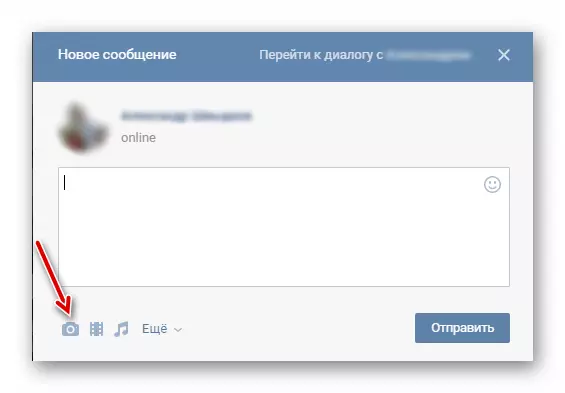
Vkontakte, apabila memuat turun sebarang imej, memampatkannya, dengan itu semakin buruk. Ini boleh dielakkan dengan cara berikut:
- Dalam kotak dialog, klik pada butang "Masih".
- Menu akan jatuh, di mana anda memilih "Dokumen".
- Seterusnya, pilih tangkapan skrin yang dikehendaki, beban dan hantar. Kualiti tidak menderita.
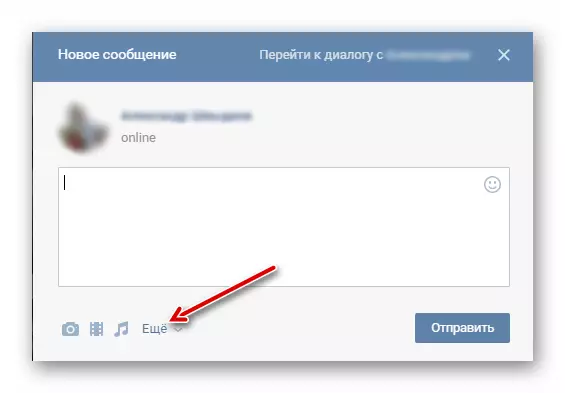
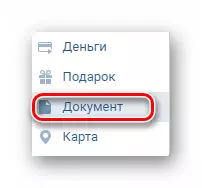
Kaedah 3: Penyimpanan Awan
Jangan dimuat turun tangkapan skrin ke pelayan vkontakte. Anda boleh melakukan seperti berikut:
- Kami memuatkan skrin pada mana-mana storan awan, seperti Google Disc.
- Pemberitahuan akan muncul di sebelah kanan di bawah. Klik padanya dengan butang tetikus kiri.
- Seterusnya, di atas klik kanan pada tiga mata dan pilih "Terbuka Akses".
- Di sana, klik "Dayakan Akses dengan Rujukan".
- Salin pautan yang disediakan.
- Kami menghantar mesej kepada orang yang betul vkontakte.
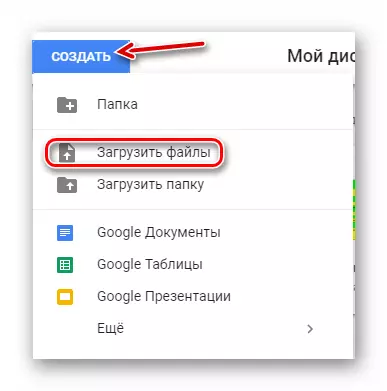

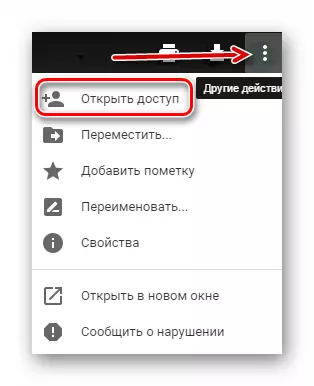
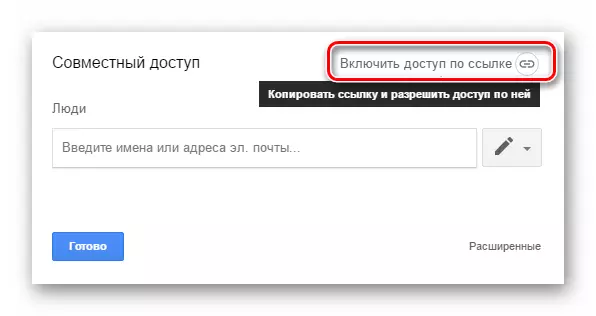
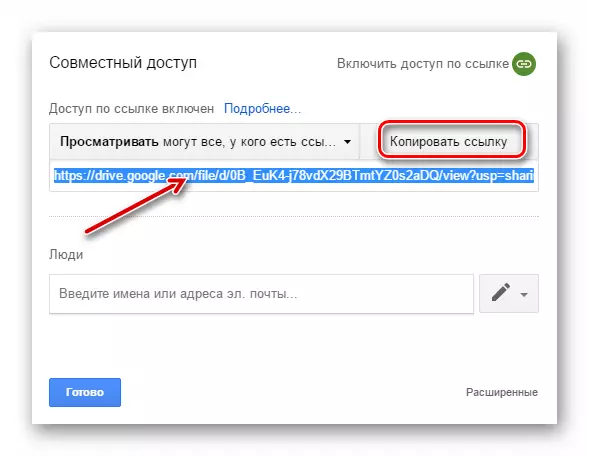

Kesimpulannya
Sekarang anda tahu bagaimana untuk menghantar screenshot dari Vkontakte. Gunakan kaedah yang anda suka.
